Tablette Fire d'Amazon contre Tablette Fire Kids: quelle différence?

Les Tablettes Fire d'Amazon offrent sans doute le meilleur rapport qualité / prix aujourd'hui. La société propose également différentes tailles et versions de ces tablettes, y compris des tablettes «Kids Edition» conçues pour les enfants.
RELATED: Comment faire la tablette de feu Amazon 50 $ Plus comme stock Android (sans enracinement)
Ce n'est pas une question déraisonnable, car à première vue, ils semblent être des dispositifs assez similaires, sauf pour l'étui Kid Proof qui est livré avec l'Édition Kids. Considérant la différence de prix, cependant, il peut amener une égratignure de la tête que vous vous demandez "pourquoi devrais-je acheter celui-ci lorsque l'édition standard est tellement moins cher?"
La vérité est, la différence implique beaucoup plus que juste le cas. En fait, les tablettes Fire Tablet Kids Edition offrent une valeur excellente , même si on les compare à leurs contreparties «normales».
Nous utiliserons le Fire HD 8 (prix de départ de 80 $) et Fire HD 8 Kids Edition (prix de départ de 130 $) pour la majorité de cette comparaison, mais les idées exprimées peuvent généralement être considérées comme valables dans toutes les différentes tailles de l'appareil. Il convient également de mentionner qu'à toutes fins utiles, ces tablettes sont les mêmes: en termes de matériel, elles sont identiques (à part les options de stockage, dont nous parlerons plus loin).
Stockage et offres spéciales
Vous avez quelques choix lorsque vous achetez une tablette à feu ordinaire. Vous pouvez généralement choisir différentes capacités de stockage, et vous pouvez choisir si vous voulez les "offres spéciales" d'Amazon.
En utilisant le Fire HD 8 comme exemple, vous avez deux choix de stockage: 16Go et 32Go. L'option 32GB coûte 30 $ de plus que la version 16Go. Le Fire HD 8 Kids Edition ne pèse que , mais son prix est inférieur à celui de 32 Go.
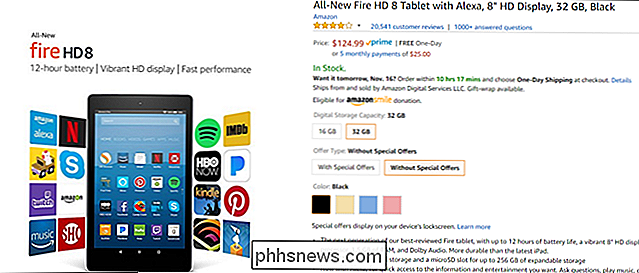
De même, les tablettes Fire peuvent être livrées avec ou sans "Offres Spéciales". votre écran de verrouillage et dans vos notifications. L'achat d'une tablette sans ces annonces coûte environ 15 $ de plus.
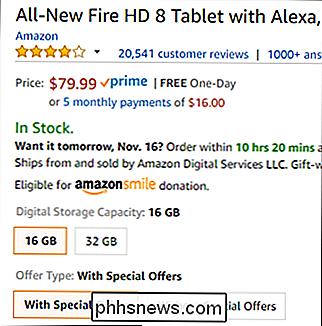
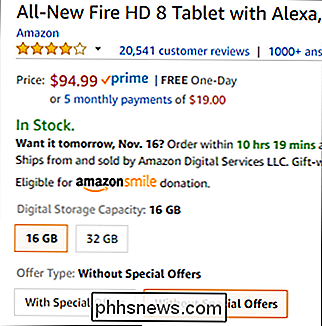
Les tablettes Fire Tablet Kids Editions ne sont jamais accompagnées d'offres spéciales, ce qui est logique. Ceux-ci sont mis en place pour vous permettre d'acheter plus de choses d'Amazon, et la dernière chose que nous voulons que nos enfants font est d'acheter des choses d'Amazon.
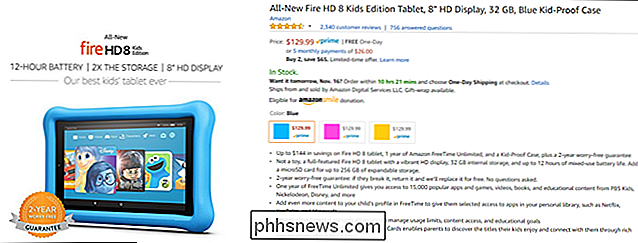
Donc, dans cet esprit, l'édition pour enfants du Fire HD 8 est un Fire HD 8 avec 32 Go de stockage et sans offres spéciales. La version non-Kids de cette tablette coûterait 125 $ - alors l'édition Kids coûte seulement 5 $ de plus que son homologue non-Kids.
Voici ce que vous obtenez pour ce 5 $.
FreeTime Unlimited
LIÉS: Comment transformer une tablette Android ou Fire en un périphérique Kid-Friendly avec FreeTime
Tous les comprimés Fire sont livrés avec FreeTime, qui est la fonction de contrôle parental avancée d'Amazon pour gérer ce que les comptes enfants peuvent faire sur l'appareil. Mais les tablettes Kids Edition viennent également avec une année de FreeTime Unlimited. Ce service d'abonnement offre l'accès à un grand nombre de vidéos, de livres et de jeux éducatifs supplémentaires qui coûteraient normalement de l'argent à l'utilisation. Pensez-y comme une sorte de buffet à volonté de goodies numériques au lieu d'un modèle normal à la carte pour l'achat d'applications, de livres et de vidéos.
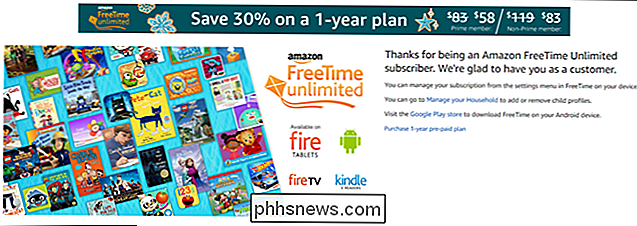
Bien sûr, il est conçu pour les enfants, c'est donc un catalogue de contenu très spécifiquement conçu pour les trois à treize ans. Il est ventilé par groupe d'âge et par catégorie, ce qui vous permet (et à votre enfant) de trouver facilement le contenu adapté à son âge.
FreeTime Unlimited coûte normalement 58 $ par an (si vous êtes un membre principal) et 83 $ par an (pour membres non-Prime). Donc, obtenir une année gratuite est une bonne affaire, étant donné que l'édition pour enfants est presque le même prix que l'édition régulière.
Une politique de remplacement de deux ans, sans questions
Pour moi, c'est le meilleur raison d'acheter la tablette Kids Edition. Fondamentalement, si votre enfant (ou vous, d'ailleurs) casse la tablette Kids Edition à tout moment au cours des deux premières années, vous pouvez le retourner à Amazon et obtenir un remplacement-sans poser de questions. C'est un énorme avantage. Enfer, même si vous cherchez à acheter une tablette pour vous-même et ne prévoyez pas de le partager avec votre enfant, c'est une bonne raison d'obtenir l'édition pour enfants.
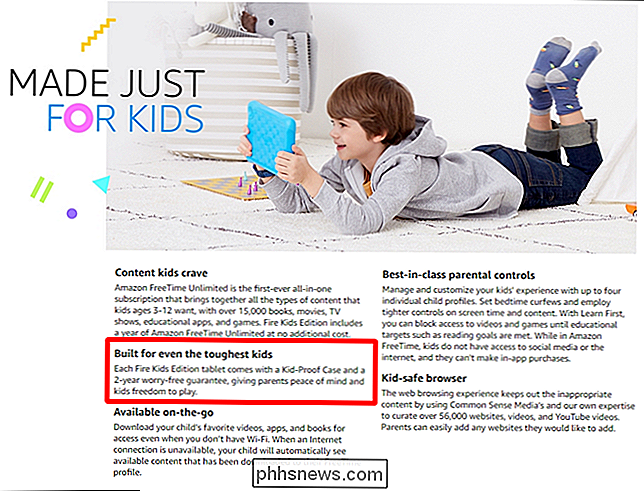
Si vous voulez ajouter une garantie prolongée à la Standard Fire HD 8, vous êtes à la recherche d'un coût supplémentaire de 18 $ pour deux ans. Ceci est un complément de marché fourni par SquareTrade, donc il n'est même pas clair si elle a la même politique "sans poser de questions" de la Kids Edition. Cela vous permet cependant de faire jusqu'à trois réclamations au cours des deux années, ce qui est bien.
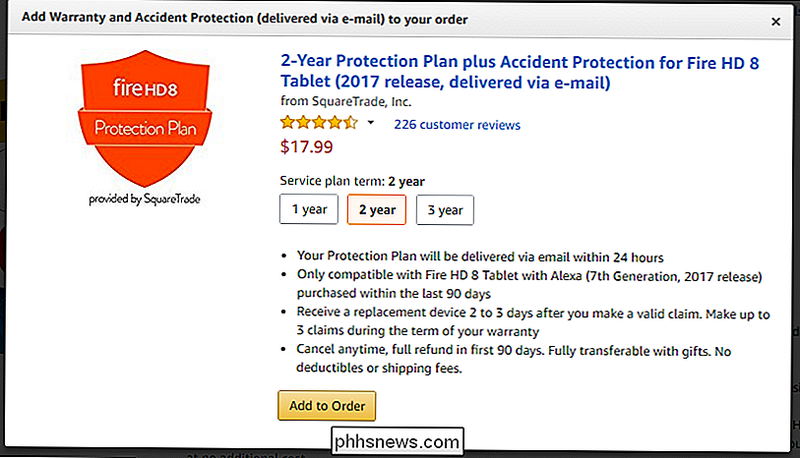
Un cas d'infidélité
Enfin, il y a l'affaire Kid-Proof. Ce pare-chocs en mousse est conçu pour protéger la tablette en cas de chute (ou de lancer, pas de jugement ici) et d'autres accidents malheureux qui peuvent survenir pendant la vie de l'appareil. Il s'agit d'un ajout de 30 $ pour le Fire HD 8 standard, mais il est inclus sur tous les tablettes Kids Edition.
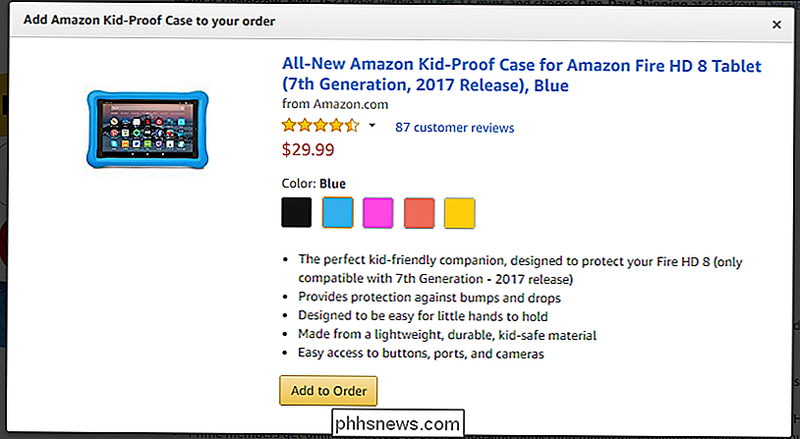
Le Fire HD 8 standard et tout ce qui est inclus dans l'édition Kids est jusqu'à 231 $, soit 99 $ de plus
L'économie totale d'une tablette Kids Edition
Donc, si vous vous souvenez, la Fire HD 8 Kids Edition ne coûte que 5 $ de plus que l'équivalent Fire HD 8. Mais entre l'étui Kid-Proof, la garantie de deux ans et l'abonnement annuel à FreeTime Unlimited, vous obtenez une valeur de 99 $ pour ces 5 $. Je dirais que c'est une bonne affaire.
Bien sûr, vous devez aussi considérer la quantité de choses que vous utiliserez. Par exemple, si FreeTime Unlimited ne vous semble pas très utile, vous ne craignez pas d'avoir des offres spéciales sur la tablette de votre enfant, ou tout simplement vous ne vous souciez pas du pare-chocs, alors achetez le feu standard Tablette. Vous économiserez de l'argent en omettant les conneries que vous ne voulez pas.
Mais si vous voulez partager cela avec votre enfant, l'excellente garantie en vaut la peine. Considérez le reste des choses comme un bonus.

Verrouillez votre Tech en 2018 avec ces résolutions
Si vous êtes une personne humaine qui se livre occasionnellement au commerce, les pirates vous ciblent probablement. Cette année, résolvez de faire quelque chose à ce sujet. Vous savez que vous devez mieux prendre soin de vos renseignements personnels, mais vous ne cessez pas de le faire. C'est compréhensible, mais c'est l'année où vous prenez votre sécurité dans vos propres mains.

Comment désactiver le verrouillage des majuscules dans macOS
À Moins que vous ne travailliez dans le département de la comptabilité, vous n'avez vraiment pas besoin de la touche majuscule - et regardons les choses en face: vous n'êtes probablement pas va utiliser un Mac si vous travaillez en comptabilité, donc toute la touche Caps Lock fait pour vous est accidentellement faire ressembler à vous crier.



